Мастера Animation Shop 3
Предварительный просмотр анимации выполняется по команде View › Animation (Вид › Анимация) либо щелчком на одноименной кнопке панели инструментов. Проигрывание анимации осуществляется в специальном окне Play (Воспроизведение). Для завершения просмотра следует закрыть окно Play, либо снова щелкнуть на кнопке Animation (Анимация).
Другой Мастер (Banner Wizard) предназначен для создания текстовых баннеров, размещаемых на Web-страницах Интернета. Для его запуска требуется выполнить команду File › Banner Wizard (Файл › Мастер баннеров), или щелкнуть на одноименной кнопке стандартной панели инструментов, или воспользоваться клавиатурной комбинацией SHIFT + B.
Первое окно Мастера предназначено для выбора фона бан-нера, который может быть задан прозрачным (значение переключателя – Transparent background), цветным (значение Opaque background с указанием цвета в нижележащем прямоугольнике) или в виде рисунка (значение Use a background image с указанием файла, в котором хранится фоновое изображение).
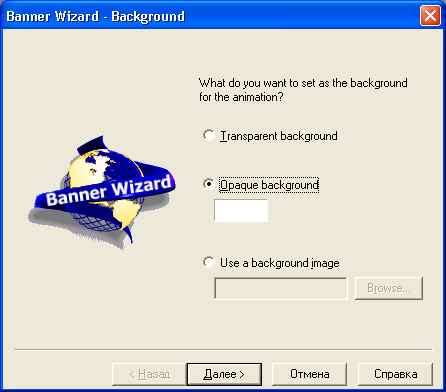
Рис. 2.10. Первое окно Banner Wizard
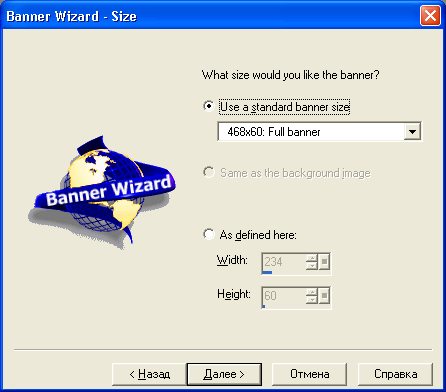
Рис. 2.11. Второе окно Banner Wizard
Во втором окне Мастера задается размер баннера. Первое значение Use a standard banner size (Использовать стандартный размер) позволяет с помощью раскрывающегося списка выбрать один из шести стандартных размеров, применяемых в Интернете. Если для фона был указан файл с изображением, то размер баннера можно задать в соответствии с размером фона. Наконец, значение As defined here (Как задано) позволяет ввести любые требуемые значения в поля ввода Width (Ширина) и Height (Высота).
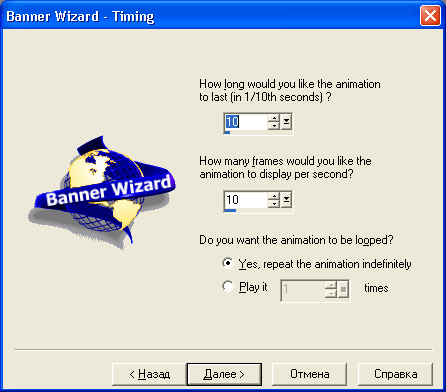
Рис. 2.12. Третье окно Banner Wizard
